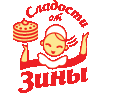!!!55555
51.Закрепляем размер примечанияЕсли Вы ведете каталоги в Exel, то обязательно у Вас возникнет необходимость делать примечания по некоторым позициям, и они (примечания), после закрытия окна становятся то очень суженными, то наоборот растянутыми на пол страницы. К тому же приходится вручную подгонять каждое, что бы окно примечания стало пропорциональным вставленному в них тексту.
52.Переход между листами книги без помощи мышиПросмотр листов книги Excel намного станет удобней, если запомнить два сочетания клавиш:
32.Печатаем разные области с одного листа в ExcelЕсли вам нужно распечатать несколько областей с одного листа, обычно, делается это следующим образом: выделяется определенная область, Файл/Печать, в диалоговом окне Печать вы устанавливаете переключатель «выделенный диапазон», нажимаете кнопку OK. И так повторяется для каждой области. Чтобы распечатать разные области в один прием, попробуйте так:
33.Редактирование ячейки в ExcelПо умолчанию, двойной щелчок по ячейке, переводит ее в режим редактирования. Чтобы избавится от этой особенности, выберите Сервис/Параметры (Tools/Options). Когда откроется диалоговое окно Параметры (Options), перейдите на вкладку Правка (Edit), уберите птичку «Правка прямо в ячейке» (Edit directly in cell) и нажмите OK. Теперь, чтобы отредактировать содержимое ячейки, вам нужно нажать клавишу F2.
34.Поиск файлов в Microsoft OfficeРекомендую почаще пользоваться программой «Поиск файлов», которая в «Панели управления» живет. При ее запуске, индексируются все файлы жесткого диска и после индексации «потерявшиеся» находятся в два счета даже по последнему слову в документе. Причем, если не индексировать файлы, то Поиск (в меню Пуск) часто выдает нулевой результат (проверено — до и после индексирования).
35.Процентный формат в ExcelЧтобы быстро к выделенной ячейке или ячейкам применить процентный формат, нажмите Ctrl + Shift + %. В процентном формате содержимое ячейки умножается на 100 и выводится знак %. !!!44
|